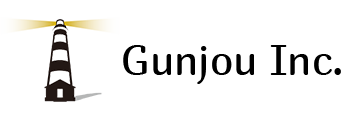だいぶ寒くなってきましたね。こんにちは、うさこです(*^_^*)。
前回はArduinoを使って ミニ四駆 の制御主要基板を作りました。お話が長くなってしまったので、今回はその2回目です。
うさこ「前回の基板にセンサーを付けるんですか(*^_^*)。」
めがねさん「そうそう。今回はセンサーを取り付けた後、シャーシに組込みます( ・`ω・´)。」
うさこ「今回も物々しい文章が出てきましたね。」
めがねさん「ページも変わってるし、大事なことなので。シャーシを切ったり、電子部品を沢山利用するため、ご自身で責任を取れる方のみご利用下さい。」
うさこ「距離センサーを取り付けるんでしたね。」
めがねさん「うん。見た目も少し変えたいので、別の基板も追加しました。」

距離センサー部

電源連動LED部
うさこ「ブレーキランプみたいなのが付きました(*^^*)。」
めがねさん「はじめはブレーキランプのつもりだったのだけど、モーターの電源と連動するようにしました(^_^)。」
うさこ「ここからはボディーとシャーシの加工ですね( ・`ω・´)。」
めがねさん「見た目も重視したいので、ボディーには最小限の加工しかしません。」

LED配線のため研磨

LED配線のためカット

電池配置のため研磨

距離センサ配線のためカット
うさこ「ボディーに穴あけしなくてもいいのは嬉しいですね(*^_^*)。」
めがねさん「うん。たまたま買ったシャドウシャークだったけど、これは運が良かったね( ・`ω・´)。」
うさこ「続いてシャーシと配線用の加工になります( ・`ω・´)。」
めがねさん「特にターミナルの加工が大変でした(^_^;)。」

ターミナル加工

電池格納部のカット前
うさこ「ターミナル加工ですが、完全に職人芸ですねφ(..)。」
めがねさん「薄型基板を流用したのですが、ハンダがすぐ溶けて線材の取付が大変なのです(^_^;)。」

電池格納部のカット後

ターミナルをシャーシに固定

収縮チューブで端子を絶縁

電池を格納して全体確認
うさこ「・・・かなりいい感じじゃないですか(*^_^*)。」
めがねさん「予想よりおさまりが良くて、元々こういうものだった気がします(*^^*)。」
うさこ「最後にモーターの配線をして終了ですね( ・`ω・´)。」
めがねさん「ここまで来るのに随分時間がかかりました(*^_^*)。」

モーター部に線材を取り付け

モーター部を取り付け

基板とセンサーを取り付け

完成品側面
うさこ「おー(^o^)。」
めがねさん「おー(*^^*)。」

完成品前面

完成品後面
うさこ「タイヤは元々赤でしたが、黒にしてもいいですね(*^_^*)。」
めがねさん「うん、かっこいいなぁ(^o^)。」
めがねさん「・・・LEDを点灯させるためにプログラムも書いたのですが、走行試験もあるので次回にしましょうか( ・`ω・´)。」
うさこ「はい、走るところみたいですね(*^_^*)。」
>> 「ミニ四駆 Arduino編 #03」はこちら。
<< 「ミニ四駆 Arduino編 #01」はこちら。